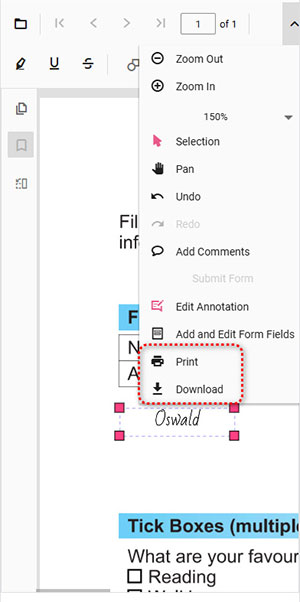Ngày nay, việc điền và ký vào các biểu mẫu PDF trên iPhone trở nên cực kỳ phổ biến, đặc biệt khi mọi người thường xuyên phải xử lý tài liệu học tập, công việc hay hợp đồng ngay trên điện thoại.
Với PDFgear, một công cụ mạnh mẽ và hoàn toàn miễn phí, người dùng có thể điền, chỉnh sửa và ký vào file PDF chỉ với vài thao tác đơn giản. Ngoài ứng dụng di động, PDFgear còn có phiên bản trực tuyến giúp mọi người thao tác trực tiếp trên trình duyệt mà không cần cài đặt.
Trong bài viết này, hãy cùng tìm hiểu cách điền và ký file PDF trên iPhone với PDgear cực dễ dàng, bao gồm cả việc dùng ứng dụng và công cụ online.
Cách điền file PDF bằng ứng dụng PDFgear
PDFgear cung cấp ứng dụng di động miễn phí, giúp bạn dễ dàng điền và ký vào biểu mẫu PDF trên iPhone và iPad, dù đó là file PDF có thể điền hay không. Trước khi bắt đầu, hãy chắc chắn rằng tệp PDF đã được lưu trong ứng dụng Tệp.
Bước 1: Tải và cài đặt ứng dụng PDFgear iOS từ App Store. Mở PDFgear, nhấn vào biểu tượng dấu cộng để nhập và mở file PDF.
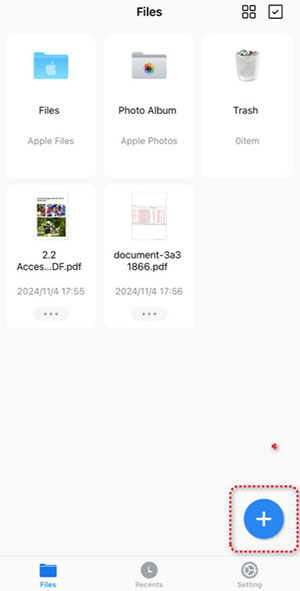
Bước 2: Nhấn vào Edit ở góc trên bên phải và chọn chế độ Fill & Sign.
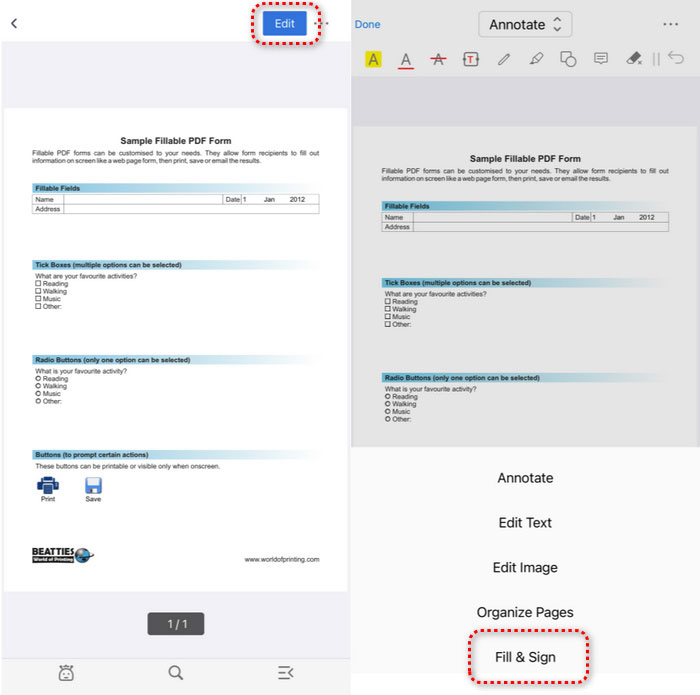
Bước 3: Nhấn vào trường văn bản có sẵn và nhập nội dung để điền.
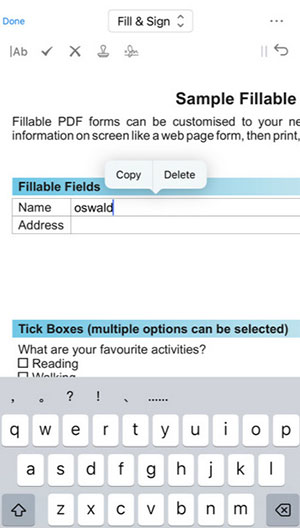
Bước 4: Nếu biểu mẫu không hỗ trợ điền trực tiếp, chọn Text Tool từ thanh công cụ, nhấn vào vị trí cần nhập và gõ nội dung.
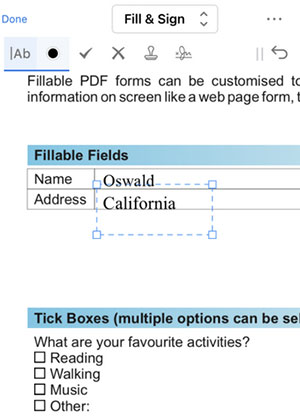
Bước 5: Mọi người thể chỉnh sửa văn bản bằng cách chọn Properties để thay đổi cỡ chữ và màu sắc.
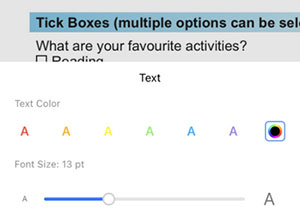
Bước 6: Để ký, chọn biểu tượng Signature, tạo chữ ký bằng cách gõ, vẽ tay hoặc chèn ảnh. Sau đó chạm vào vị trí cần ký để chèn chữ ký.
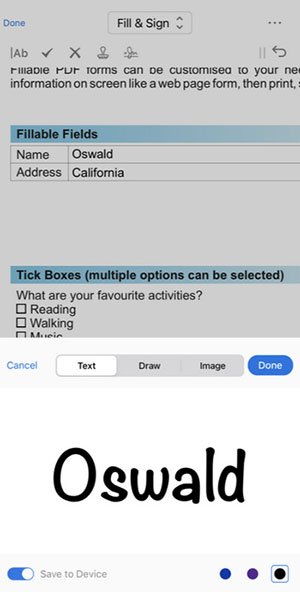
Bước 7: Khi hoàn tất, nhấn Done ở góc trên bên trái, sau đó nhấn biểu tượng ba chấm để lưu hoặc chia sẻ file PDF đã chỉnh sửa.
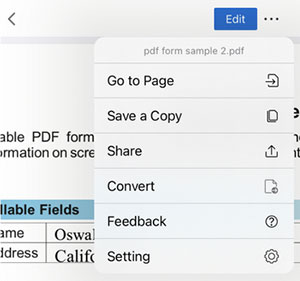
Điền PDF trên iPhone bằng PDFgear online
Nếu không muốn cài ứng dụng, mọi người có thể điền và ký PDF trực tuyến ngay trên trình duyệt với PDFgear Online PDF Form Filler. Công cụ này miễn phí, không cần đăng ký và không chèn watermark.
Bước 1: Truy cập PDFgear Online PDF Form Filler, chọn Select PDF file để tải lên tệp PDF.
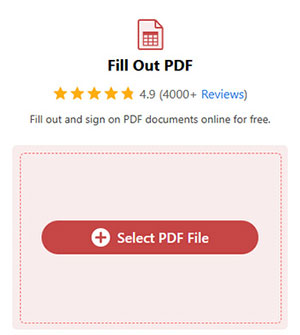
Bước 2: Nhấn vào các trường có sẵn và nhập nội dung.
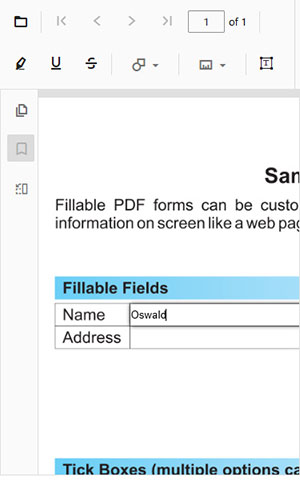
Bước 3: Nếu biểu mẫu không có trường điền, chọn biểu tượng Textbox trên thanh công cụ, nhấn vào vị trí cần nhập để thêm hộp văn bản, sau đó gõ nội dung.
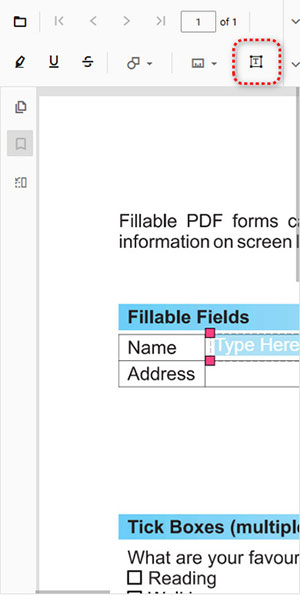
Bước 4: Để ký, mở menu góc trên bên phải, chọn công cụ Signature.
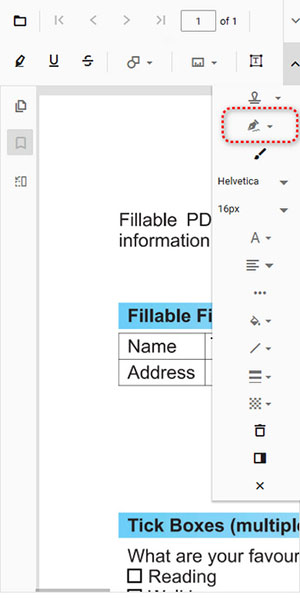
Bước 5: Tạo chữ ký bằng cách vẽ, gõ văn bản hoặc tải ảnh lên. Nhấn Create, rồi chạm vào trang PDF để chèn chữ ký.
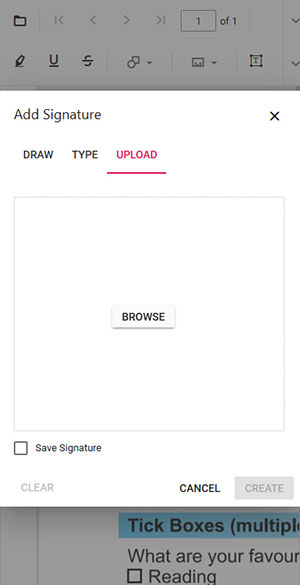
Bước 6: Cuối cùng, mở menu góc trên bên phải, chọn Print hoặc Download để lưu file PDF.